Деякі наші читачі помітили, що після поновлення на macOS Sierra 10.12.4 режим Night Shift на Mac так і не з'явився.
«Night Shift автоматично зміщує кольору дисплея до теплого краю спектра після настання темряви. Ця функція може допомогти Вам краще виспатися вночі », - Apple.
На жаль, Apple програмно обмежила доступ до Night Shift комп'ютерів Mac, які не потрапляють в цей список:
Apple не цікавить, що наше залізо може бути значно потужніше одного з перерахованих вище пристроїв. Нічого особистого, просто бізнес.

На фіг Apple, дайте мені Night Shift
Можна скористатися сторонньою утилітою f.lux. вона навіть функціональніша фірмового рішення.
Або обійти обмеження Apple і активувати штатний Night Shift, замінивши деякі системні файли.
Весь процес займе близько 5-7 хвилин. Перед цим обов'язково зробіть повну резервну копію системи. Всі дії ви виконуєте на свій страх і ризик.
Що потрібно знати перед виконанням
1. Робота Night Shift контролюється системним фреймворком CoreBrightness.framework. Його і будемо замінювати.
2. Інструкція протестована на macOS 10.12.4 і macOS 10.12.5 Developer Preview 1.
3. З подальшими оновленнями фреймворк може оновитися, Night Shift пропаде. Доведеться робити заново. Актуальна інформація та файли будуть з'являтися тут.
4. Деякі зовнішні дисплеї несумісні з цим патчем.
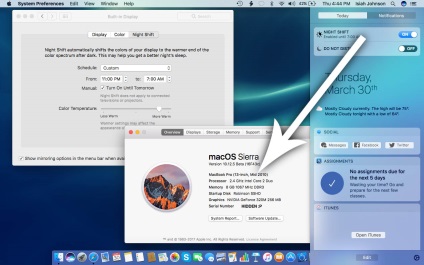
Інструкція, частина 1: відключаємо SIP
Щоб отримати право змінювати системні файли, потрібно тимчасово відключити захист SIP (System Integrity Protection).
1. Вимикаємо Mac.
2. Натискаємо на кнопку харчування і, не чекаючи екрану завантаження, затискаємо на клавіатурі комбінацію ⌘R (Command + R).
3. Mac завантажиться в режимі відновлення. Натискаємо на розділ Програми і вибираємо Термінал.
4. Вводимо наступну команду і натискаємо Enter:
5. Готово. Натискаємо на (нагорі ліворуч) і перезавантажуємо Mac.
У самому кінці, коли активуємо Night Shift, в цілях безпеки потрібно не забути знову включити SIP. Повертаємося сюди і робимо все те ж саме, тільки в Термінал вводимо іншу команду:
Інструкція, частина 2: активуємо Night Shift
1. Відкриваємо Термінал.
2. Завантажуємо архів з необхідними файлами.
3. Переносимо файл Enable NightShift.sh в вікно Терміналу.
4. Прямуємо інструкцій у вікні Терміналу.
5. По завершенні перезавантажуємо Mac.
6. Готово. Тепер в розділі Монітори в Системних налаштуваннях можна побачити вкладку Night Shift і активувати режим.
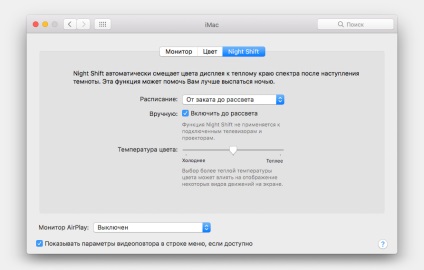
Інструкція, частина 3: видаляємо Night Shift
1. Знову відключаємо SIP (див. 1-ю частину інструкції).
2. Відкриваємо Термінал.
3. Переносимо файл Uninstaller.sh в вікно Терміналу.
4. Прямуємо інструкцій у вікні Терміналу.
5. По завершенні перезавантажуємо Mac.
6. Готово. Вкладка Night Shift. як і сама функція, зникли.
Не забуваємо включати SIP.
Хочеш отримувати від нас новини Apple? Так | немає
Весь процес займає хвилин 5. Інша справа, що з оновленнями macOS пропатченний файл може відкотитися, і доведеться робити заново. Це може відбутися не скоро, але все ж.
А так, згоден з вами. f.lux в цілому - відмінна альтернатива. Але для деяких користувачів штатні рішення можуть бути приємніше, ніж сторонні утиліти.
@Kaji. частково так, ось тільки ф.люкс це стороннє додаток, а як ми знаємо вшиті (рідні) додатки працюють з ОС краще бо адаптовані для роботи з нею .... звичайно ми говоримо тільки про Мак ОС